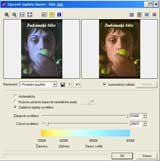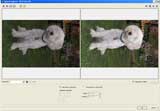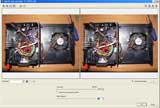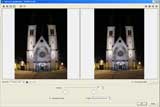Zoner Photo Studio 9
Některé vlastnosti:
- Zpracování fotografií v barevné hloubce 16bit/kanál.
- Hromadné operace - Umožňuje aplikovat na fotografie hromadné úpravy velice efektivním způsobem.
- Tvorba interaktivních fotografických DVD prezentací.
- Podpora GPS - Podpora přiřazení zeměpisných souřadnic fotografiím s automatickou vazbou na záznamy GPS přístrojů a následné zobrazením na on-line i off-line mapě.
- Práce s EXIF dat.
- Podpora pluginů pro Photoshop.
- Tvorba panoramat, kalendářů, 3D fotografií.
- Popora Canon RAW.
Zajímají-li vás všechny vlastnosti a porovnání s předchozími verzemi, doporučuji navštívit oficiální stránku programu.
Nástroje
Korekční
Úprava expozice pomocí úrovní a křivek, úprava barev, ostrosti, projasnění stínů, odstranění červených očí, redukce šumu a chromatické vady, korekce soudkovitosti a perspektivy, srovnání horizontu a sbíhavých linií, retušovací nástroje klonovací razítko, žehlička, štětec a výplň, otáčení a ořez, hromadné operace s fotografiemi.
Efektové
převod na odstíny šedi, barevné efekty, exploze, olejomalba, stará fotografie, přidání zrna, kresba, vlnění, barevné tónování, negativ a další. Rámečky, obálky, měkké stíny, průhledné okraje, 3D tlačítka a další.
Prezentační
Popisy, textové a zvukové poznámky, klíčová slova, katalogy externích médií (CD/DVD). Přehledné vyhledávání, filtrování zobrazení a řazení, souborové operace, hromadné přejmenování a konverze.
Pro správu digitálního archivu
Tisk podle grafických šablon, indexové tisky, tisk kalendářů, šetřič papíru, export alb do PDF, webové galerie s podporou stromové struktury, přenos FTP, optimalizace pro odesílání e-mailem, přímé vypalování CD/DVD s externím prohlížečem a vytváření VideoCD, tvorba panoráma a 3D obrázků, promítání z programu a PDF promítání s efekty. Podpora tuzemských fotosběren.
Základní úpravy fotografií v ZPS9
Úrovně
 |
Úrovně jsou nástrojem pro manuální práci s histogramem a jednou z nejpoužívanějších funkcí k dosažení optimální výsledné barevné tonality fotografie.
Vše lze nastavit manuálně, nebo ponechat nastavení na inteligenci sw.
Upravit -> Vylepšit obraz -> Úrovně |
Projasnění stínů
 |
Speciální efekt k selektivnímu zjasnění pouze tmavých částí obrázku, říká se mu také digitální blesk.
Vše pracuje na základě sw algoritmu, který zjasňuje tmavá místa obrázku, nevýhodou je snížení kvality fotografie a zviditelnění šumu.
Použitím můžeme dosáhnout vyššího dynamického rozsahu obrázku.
Upravit -> Vylepšit obraz -> Projasnit stíny |
Změna teploty barev
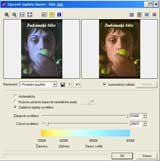 |
Barevná teplota se dá vyjádřit, jako "barevná nálada" snímku. Odlišnou teplotu barev mají např. snímek focený v poledne, večer, nasvětlené žárovkou, zářivkou. Zoner umožňuje nastavit teplotu automaticky, nebo manuálně v režimu Zadání teploty osvětlení (nastavíte aktuální teplotu barev a požadovanou) nebo v režimu Ručním stanovením barevně neutrálního bodu (vybereme na obrázku bod, který se považuje za šedý).
Upravit -> Vylepšit obraz -> Upravit teplotu barev |
Vylepšení expozice
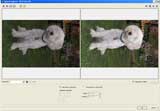 |
Pokusí se pomocí speciálních sw algoritmů celkově vylepšit vzhled vaší fotky. Je možno zapnout i automatické vyvážení bílé. Ne vždy produkuje výsledky podle našich představ. Vhodné spíše pro méně zkušené uživatele.
Upravit -> Vylepšit obraz -> Vylepšit expozici |
Úprava barev
 |
Umožňuje editaci barevných složek RGB, změnu, sytosti, odstínu, jasu, kontrastu a také gamma korekci. V tomto dialogu jsou také k dispozici automatické stanovení kontrastu a ochrana barev, která umožňuje zachovat (uzamknout) barvy i při výrazném zvýšení jasu.
Upravit -> Vylepšit obraz -> Upravit barvy |
Zaostřit nebo rozmazat
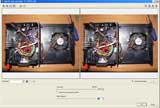 |
Jak již název napovídá, umožňuje tato funkce zostření či rozostření fotografie. K ztrátě ostrosti často dochází např. při skenování. Rozostření najde uplatnění především v umělecky založených fotografiích
Upravit -> Vylepšit obraz -> Zaostřit nebo rozmazat |
Odstranit chromatickou vadu
 |
Zoner obsahuje velice jednoduchý nástroj pro odstranění této vady objektivu sw cestou. Nastavujeme jen míru ostranění a kapátkem můžeme zvolit konkrétní barvu způsobující chromatickou aberaci. Musíme si však uvědomit, že ani nejlepší algoritmus nenahradí kvalitní optickou soustavu objektivu.
Upravit -> Odstranit vady obrazu-> Chromatická vada |
Soudkovitost
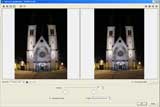 |
Nástroj umožňuje odstranit soudkovitost či poduškovitost, vznikající jakožto vada objektivu. Vše se volí jednoduchým táhlem. Pomocí tahoto nástroje lze také sw simulovat efekt zvaný rybí oko.
Upravit -> Odstranit vady obrazu-> Odstranit soudkovitost |
Odstranit vinětaci
 |
Nástroj umožňuje odstranit vinětaci, vznikající jakožto vada objektivu nejčastěji při dlouhých expozičních časech, případně při skenovaní.
Upravit -> Odstranit vady obrazu-> Chromatická vada |
Redukce červených očí
 |
Efekt červených očí vzniká zejména při použití fotoaparátu s nevhodně konstruovaným bleskem. Tento efekt je tím větší čím blíže je besk umístěn u objektivu. Minimální efekt červených očí poskytují vrchní výklopné blesky, případně externí blesky.
Zoner umožňujě tuto vadu odstranit sw cestou. Nástroj pracuje velice jednoduše na principu desaturace "červeného oka". Je možno zvolit i jinou barvu pro odstranění než červenou (např. pro redukci oči zvířat, která nemývají sytě červenou barvu)
Nástroje -> Redukce červených očí |
Klonovací razítko
 |
Tento nástroj slouží především k retušování nežádoucích prvků ve fotografii, škrábance na filmu, dráty el. vedení. Nejprve je nutné nastavit zdrojovou, bezvadou oblast pomocí ctrl a kliku myši a pak malovat přes objekt který chceme retušovat. V nastavení nástroje je možné zvolit velikost stopy, míru krytí a rozmazaní razítka.
Nástroje -> Klonovací razítko |
Štětec
 |
Štětec je určen k lokálnímu zabarvení části obrázku stejným barevným odstínem.
Nastavit lze: velikost stopy štětce, míru krytí barvou stětce, tvrdost (měkost) štetce - míru rozmazání okrajů a samozřejmně také výběr barvy
Nástroje -> štětec |
Ořez
 |
Vzhledem k tomu, že digitální a klasická fotografie nepracují se stejnými poměry stran bývá velice často potřeba obrázek před vytištěním ořezat, případně ořezem změnit perspektivu obrázku. Pro změnu perspektivy obrázku použijeme nejčastěji klasický ořez, pro přípravu obrázku k tisku ořezem použijeme nejspíše ořez s pevným poměrem stran.
Nástroje -> Ořez |